随着iOS 15、iPadOS 15 和 macOS Monterey 更新的推出,FaceTime 经历了重大更新。其关键功能之一是屏幕共享,使用户能够与 FaceTime 通话中的用户共享他们的 iPhone、iPad 和Mac 。
苹果公司的目标是通过其革命性的 FaceTime 应用程序主导视频会议行业,挑战 Zoom、Microsoft Teams 和 Google Meet 等流行服务。凭借独特的功能,例如通过 FaceTime 屏幕共享在 iPhone 和Android设备之间进行跨平台通话、在通话期间共享 iPhone 屏幕,甚至虚拟观看电影,Apple 的创新应用程序有绝佳的机会在这个已经拥挤的市场中大展身手。 。
尽管苹果公司在开发 FaceTime 方面取得了巨大进步,但该应用程序仍然存在一些缺陷。例如,有时您发现与其他人共享屏幕具有挑战性。为什么我无法 在 FaceTime 上共享屏幕?继续阅读本文,了解为什么您可能会遇到 FaceTime 问题。
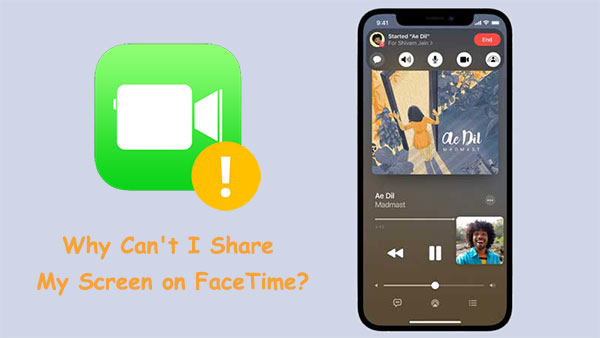
SharePlay 是 FaceTime 上提供的一项功能,可让用户在 FaceTime 对话中共享音乐、第三方应用程序和电影。该功能最早在iOS 15 上发布。不过发布日期被推迟了。
尽管如此,借助iOS 15.1 上 SharePlay 的屏幕共享功能,苹果正式彻底改变了人们通过 FaceTime 进行互动的方式。现在,用户可以分享自己喜欢的歌曲、一起看电影,甚至可以互相玩视频游戏。这是与距离太远而无法进行实时对话的朋友或家人联系的好方法。
如果您在 FaceTime 聊天期间无法共享屏幕,请确保您的 iPhone 已更新至iOS 15.1 或更高版本( iPhone 软件更新失败?)。安装最新版本后,SharePlay 即可使用。
我们不能否认 FaceTime 是一项有用的服务,可以帮助我们与朋友和家人联系。然而,用户在使用过程中会遇到一些问题。问题之一是屏幕冻结,或者尝试呼叫某人时屏幕一片空白。当然,造成这些挫败感的原因有很多,导致人们在使用 FaceTime 时无法获得美好的体验。让我们探讨一下您可能会遇到共享屏幕 FaceTime 无法使用的一些原因:
您使用表情符号保存联系电话 - 保存联系电话时,您在姓名后使用了表情符号。这可能会影响 FaceTime 的功能,因为表情符号可能会被解释为联系人姓名的一部分。为避免此问题,请确保输入完整的联系人姓名,后面不要包含任何表情符号或其他符号。另外,请仔细检查您的 FaceTime 设置是否允许您使用已保存的号码来成功拨打电话。
您所在的国家/地区不支持 FaceTime - FaceTime 上屏幕共享不起作用的另一个原因是您所在的国家/地区可能不支持 FaceTime 功能。在阿拉伯联合酋长国等一些国家/地区,FaceTime 不可用,因此当您在该国家/地区尝试使用它时,可能会遇到一些问题。
互联网信号弱 - 互联网连接不良也可能是 FaceTime 屏幕共享困难的罪魁祸首。可能是您的服务或设备未正确接收信号。这可能会导致 FaceTime 上的屏幕共享无法正常工作。
iOS 15 Beta 中的错误 - iOS 15 Beta 中的错误可能是 FaceTime 困难的根本原因。如果您最近更新到iOS 15 Beta 并开始遇到 FaceTime 问题,请检查该问题是否与新操作系统中的错误有关。
阅读更多:
如果您在iOS 15 上遇到 FaceTime 屏幕共享问题,您可以尝试采取一些措施使其恢复正常。以下是修复方法:
让我们从基本技巧开始,即您正在使用的互联网连接。 FaceTime 上的语音通话仅需要几 Mbps 的互联网速度,但在视频通话中处理屏幕共享时,您应该使用强大的互联网连接。确保您的手机连接到信号强度较强的网络;通常,WiFi 符号内填充的曲线越多表示连接性越好。

为什么 iPhone 的 FaceTime 共享屏幕无法使用?嗯,可能是该设备未在iOS 15.1 上运行。要使用 FaceTime SharePlay 功能,您的 iPhone 应在iOS 15.1 上运行。要确认您的手机是否可以使用此版本,请尝试访问 SharePlay 功能。如果它显示为空白,则您的操作系统已过时,需要升级。不过别担心;升级iOS非常容易。只需按照以下步骤操作:
步骤 1. 单击 iPhone 上的“设置”应用程序。
步骤 2. 在“设置”页面中,单击“常规”,然后转到“软件更新”。
步骤 3. 要更新您的手机,请单击“安装”。
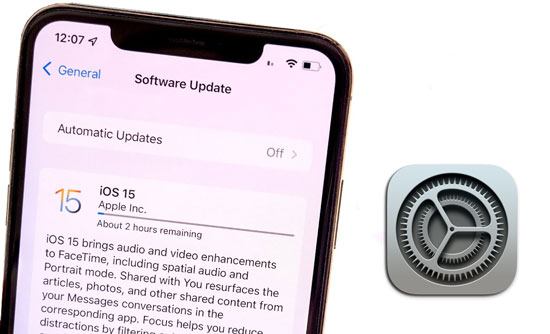
在尝试与某人联系之前,请确保他们使用正确的iOS版本。如果不更新,FaceTime SharePlay 可能无法按预期工作。
为什么我无法在 FaceTime 上共享屏幕?这可能是由于软件中的故障造成的,重新启动可以帮助消除故障。众所周知,强制重启可以修复系统中可能存在的任何故障。以下是您需要执行的步骤:
对于 iPhone 6S/6:同时长按“睡眠/唤醒”按钮和“主页”按钮,直到看到 Apple 徽标。最后,释放这些按钮以完成重新启动过程。

对于 iPhone 7/7 Plus:同时长按音量调低按钮和睡眠/唤醒按钮。当您看到屏幕上出现 Apple 徽标时,松开两个按钮。

对于 iPhone 8 Plus、iPhone X 及更高版本:快速按下并释放音量调高按钮,然后使用调低音量键执行相同操作。然后按下侧面按钮,直到屏幕上出现 Apple 徽标,然后松开。

为什么我的屏幕共享无法在 FaceTime 上使用?检查您在保存联系人姓名时是否使用了表情符号。如前所述,FaceTime 屏幕共享可能无法工作的原因之一是当您使用表情符号保存号码时。如果您在联系人号码旁边添加了表情符号,这可能就是它不起作用的原因。要查看是否属于这种情况,请尝试删除联系人姓名上的所有表情符号,然后再次检查。这些是步骤:
步骤 1. 打开“联系人”应用程序,然后单击您要呼叫的联系人姓名。
步骤2.从屏幕右上角选择“编辑”。
步骤 3. 删除该联系人信息中的所有表情符号,然后保存更改。
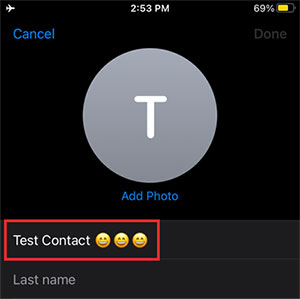
步骤 4. 重新启动“FaceTime”并重拨同一联系人。
为什么 FaceTime 无法进行屏幕共享?屏幕共享是一项允许两个用户在通话时共享屏幕的功能。如果未启用,您将遇到 FaceTime 问题。要重新激活 FaceTime 并防止将来出现问题,只需按照以下说明在 iPhone 上启用 SharePlay:
步骤 1. 单击 iPhone 上的“设置”应用程序,然后向下滚动至“FaceTime”。
步骤 2. 单击 FaceTime 选项,然后单击“SharePlay”。
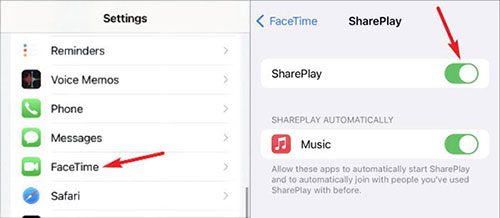
步骤 3. 确保 SharePlay 开关已打开。如果它关闭,请通过单击滑块启用它,滑块应显示为绿色。
也许问题出在应用程序本身。尝试重新启动它,看看问题是否会得到解决。以下是简单的步骤:
步骤 1. 在 iPhone 的设置中,查找“FaceTime”并单击将其打开。
步骤 2. 将其关闭,然后等待一段时间再将其打开。屏幕共享现在应该可以工作了;如果没有,请尝试下一个解决方案。

如果 FaceTime SharePlay 无法正常工作, 重置网络设置可能会解决问题。去做这个;
步骤1.点击iPhone上的“设置”应用程序进入设置页面。从那里,点击“常规”。
步骤 2. 然后向下滚动并单击“传输/重置”选项并继续“重置”。
步骤 3. 点击下一个屏幕上的“重置网络设置”,然后输入密码确认您要重置。

如果您在使用 FaceTime 时遇到问题,请尝试快速解决方案:注销然后重新登录。此方法可能会有所帮助,因此请尝试一下。就是这样:
步骤 1. 打开 iPhone 上的设置并找到 FaceTime,然后点击它。
步骤 2. 单击来电显示蓝色链接下的 Apple ID。
步骤 3. 注销,然后等待再离开。
步骤 4. 使用您的 Apple ID 登录 FaceTime SharePlay。
阅读更多:
轻松将 iPhone 镜像到 iPad 的 7 种方法 [最新教程]
在与远方的朋友和家人保持联系方面,没有什么比 FaceTime 更好的了。然而,有时您需要的不仅仅是音频和视频。如果您想在屏幕上向他们展示一些内容该怎么办?这就是 Phone Mirror 发挥作用的地方。此屏幕镜像应用程序可以在 FaceTime 上共享您设备的屏幕。您可以在大屏幕上自由控制手机,没有任何问题。
手机镜的主要特点:
使用 Phone Mirror 应用程序将 iPhone 屏幕共享到 PC 的步骤。
01在 PC 上安装软件,然后启动它。然后点击主界面中的“ iOS Mirror ”。

02将PC和iPhone连接在同一个Wi-Fi上。然后,转到 iPhone 上的控制中心。到达那里后,按标有“屏幕镜像”的按钮,然后从可用选项中选择“手机镜像”。

03最后,启动 FaceTime 并启动 SharePlay。此时,您应该能够在 PC 上查看设备的屏幕。

如果您遇到iOS 15.1 FaceTime 屏幕共享无法工作的问题,上述修复将非常有帮助。您可以尝试更新设备版本并确保稳定的互联网连接。要顺利地在 FaceTime 上共享屏幕,请使用 Phone Mirror 应用程序。它是一款功能强大、可靠且易于使用的软件。
相关文章:
如何使用/不使用 USB 数据线从 PC 巧妙地控制 iPhone?
如何通过 4 种简单方法将 iPhone 连接到Windows PC? (分步教程)